

Свет типа Spot (прожектор)
Лампа Spot самая сложная из всех источников света в Blender'е и, на самом деле, более используемая, из-за того, что только Spot может создавать тени при использовании Buffer Shadow (способ просчета мягких теней, более простой и быстрый).
Лампа Spot это конусообразный луч, сгенерированный от места расположения источника света, который является верхушкой конуса, в заданное направление.
Поместим наш прожектор таким образом, чтобы в его конус света попадала обезьянка.
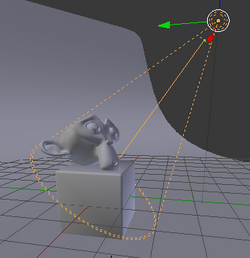
Изменяя параметр Distance, можно регулировать расстояние, на которое будет светить прожектор(круг-основание конуса будет перемещаться вдоль оси).
Сделаем рендер.

Если нужно поменять размер светового пятна, меняем параметр Size (размер) в разделе Spot Shape (форма прожектора). Он является углом верхушки конуса. Увеличим его, и пятно света станет больше.

Blend — смешивание между световым конусом и неосвещенной областью. Низкое значение делает кромку светового пятна резче, а высокое мягче.
Пожалуйста, обратите внимание, что этот параметр действует только на кромку светового пятна, но не на кромку теней.
Увеличим его до 0,5(для наглядности) и получим:

Halo - создает ореол, как будто лучи проходят сквозь туман.
Поставим галочку и получим:

Сразу видно 2 проблемы:
1) наш светящийся конус доходит не до конца
2) конус слишком яркий.
Увеличим Distance, чтобы увеличить конус.
Уменьшим Intensity, чтобы конус был не таким ярким.
Получим:

Круглое пятно света обычно оставляют электрические лампы или фонарики. А что, если нам нужно имитировать яркий свет из квадратного окна?
Не обязательно отдельно моделировать окно, чтобы пустить через него свет. Пятно света можно сделать квадратным, нажав галочку Square(квадрат).

Галочка Show cone(показать конус) позволит увидеть конус света не только на рендере, но и в обычном видовом окне.
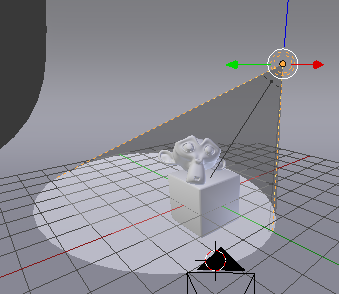
Остальные настройки стандартные:
This Layer Only
Energy
Цвет RGB
Negative
Diffuse
Specular
Теперь мы умеем настраивать один из самых часто используемых ИС, который в дальнейшем пригодится нам еще не раз.
← Назад Далее →